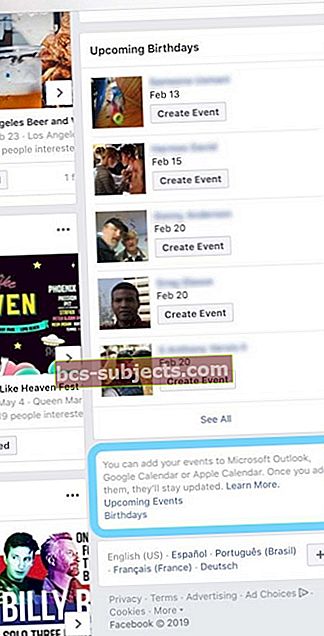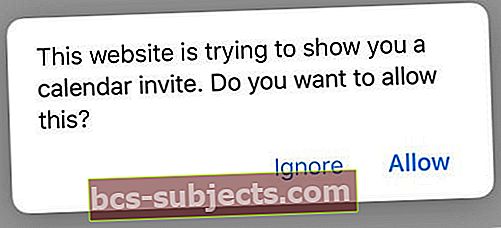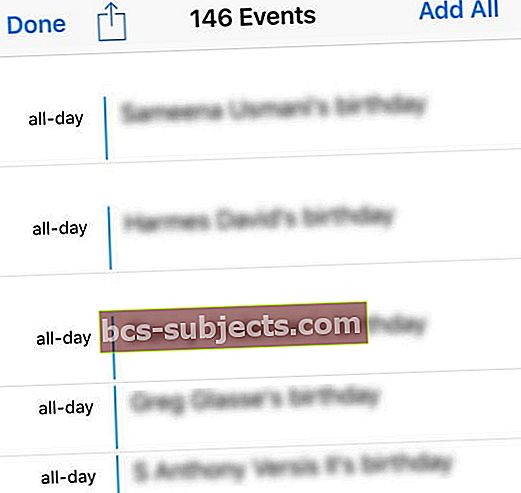Neatkarīgi no tā, kas notiek ar Facebook, tā joprojām ir vispopulārākā sociālo mediju platforma. Tik daudzi no mums izmanto iespēju, ka varam uzturēt saikni ar sen pazudušiem draugiem un daudz ko citu.
Kā sinhronizēt Facebook notikumus ar savu iPhone
Diemžēl Apple noņēma iespēju saglabāt jūsu Facebook notikumus viegli sinhronizēt jau iOS 11, un tas turpina pašreizējās iOS un iPadOS versijas. Tas var izraisīt lielu neapmierinātību atkarībā no tā, cik ļoti paļaujaties uz Facebook.
Pievienojiet Facebook notikumus iPhone, iPad un iPod, izmantojot Facebook lietotni
- Atveriet Facebook lietotni
- Pieskarieties izvēlnes poga (trīs horizontālas līnijas) no apakšējās cilnes opcijām
- Izvēlieties Notikumi
- Pieskarieties notikumam, lai to atvērtu
- Pieskarieties Vairākizvēlnes poga (trīs punkti)
- Izvēlieties Eksportēt uz kalendāru
- Krāns labi pie uznirstošā ziņojuma, ko pievienot savam kalendāram
- Atkārtojiet visus citus pasākumus, kurus vēlaties pievienot sava iPhone vai iPad kalendāram
Pievienojiet Facebook notikumus iPhone, iPad un iPod, izmantojot darbvirsmas režīmā Facebook vietni un Safari (vai citu pārlūkprogrammu)
Facebook vietnes izmantošana (darbvirsmas režīmā) iPad ierīcēs vislabāk darbojas to lielāko ekrānu dēļ. IPhone un iPod ierīcēs darbvirsmas režīma izmantošana labākajā gadījumā ir plankumaina - dažiem lietotājiem šī metode ir veiksmīga, savukārt citiem tā nemaz nedarbojas. Bet mēģināt nekad nesāp!
Ir ļoti svarīgi, lai Facebook atvērtu, izmantojot Safari vai jebkuru citu pārlūkprogrammu darbvirsmas režīmā, nevis izmantojot Facebook lietotni
- Atveriet jaunu loguSafari vai cits pārlūks (Chrome, Firefox un tā tālāk)
- Dodieties uz facebook vietni un piesakieties
- Atveriet vēl vienu logu uz Facebook pārlūkprogrammā Safari, kamēr esat pieteicies
- Kad lapa ir atvērta, Pieprasiet darbvirsmas vietni
- Operētājsistēmai iOS 13 iestatiet aA URL adreses joslā un atlasiet Pieprasīt darbvirsmas vietni
- Vecākām iOS versijām apakšā nospiediet kopīgošanas pogu un atlasietPieprasīt darbvirsmas vietni
- Kad esat darbvirsmas režīmā, dodieties uz facebook notikumu lapu
- Kad lapa ir ielādēta darbvirsmas režīmā, jums vajadzēs saspiest un tuvināt, lai atrastu pareizās saites
- Ja nevarat saspiest un tuvināt, iespējams, joprojām atrodaties Facebook mobilajā vietnē, mēģiniet vēlreiz veikt 3.-5. Darbību
- Krāns Notikumi no kreisās sānjoslas
- Apskatiet labajā apakšējā stūrī, un ir lodziņš, kurā teikts: “Jūs varat pievienot savus pasākumus Microsoft Outlook, Google kalendāram vai Apple kalendāram.”
- Zem tā būs divas saites: Gaidāmie notikumi un Dzimšanas dienas . Pieskarieties vienai no šīm opcijām.
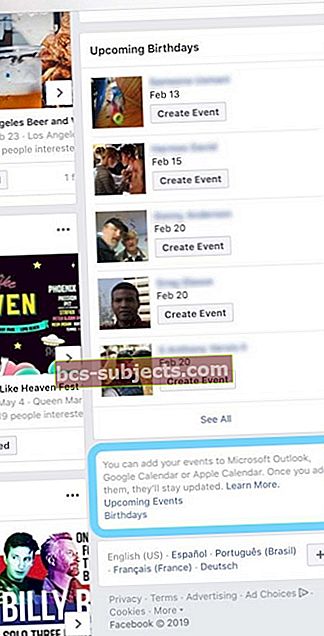
- Noklikšķinot uz šiem, tiek parādīts dialoglodziņš, kurā tiek lūgts atļaut kalendāra ielūgumus vai vēlaties tos pievienot savam kalendāram
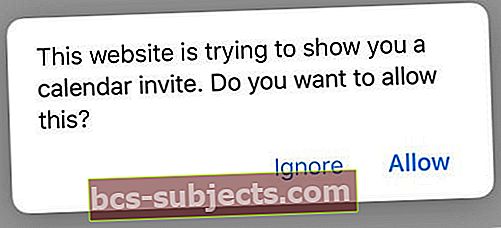
- Izvēlieties Pievienot visus vai Atlasiet katru notikumu pa vienam, lai pievienotu
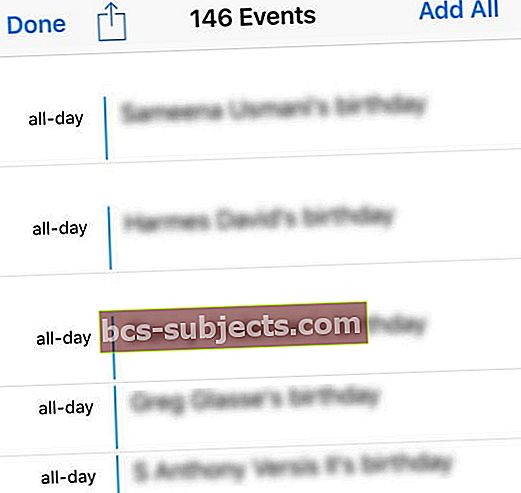
Pēc tam, kad tas ir pabeigts, tālrunis bieži aizņem dažus mirkļus, bet notikumi parādās.
Pievienojiet Facebook notikumus Mac
Darbs ar galddatoru vietni mobilajās ierīcēs var sagādāt nedaudz sāpju. Tomēr ir veids, kā jūs varat izmantot savu Mac, lai sinhronizētu Facebook notikumus.

Šī metode ir daudz vienkāršāka un neprasa, lai jūs lecat pa stīpām. Tālāk ir norādītas darbības, kas jums jāievēro.
- Atveriet izvēlēto tīmekļa pārlūkprogrammu
- Dodieties uz facebook notikumu lapu
- Ritiniet uz leju un atlasiet Google kalendāru vai Apple kalendāru
Ja jūsu iPhone kalendārs ir sinhronizēts ar Google kalendāru, ieteicams izvēlēties pirmo. Lai gan, ja izmantojat Apple kalendāru, jūs noteikti vēlaties pakaļdzīties.
No turienes jūs vēlaties izvēlēties vai nu Gaidāmie notikumi vai Dzimšanas dienas . Tādējādi jūsu Mac datorā tiek atvērta lietotne Kalendārs, norādot konkrētu URL.
Pievienojot šo URL, jūsu notikumi tiks sinhronizēti ar izvēlēto kalendāru. Labākais ir tas, ka jums nav jāuztraucas par regulāru šī procesa ievērošanu.
Ikreiz, kad jūsu Facebook kalendāram tiek pievienots jauns notikums, tas tiks automātiski pievienots jūsu Apple vai Google kalendāram. Tas acīmredzami atvieglo dzīvi daudz, vienlaikus nodrošinot, ka jūs neko nepalaid garām.
Ir svarīgi atzīmēt, ka, ja jums jāatbild uz notikumu, jums joprojām būs jāizmanto Facebook. Šķiet, ka nav vienkārša veida, kā reaģēt uz notikumiem, izmantojot Apple kalendāra lietotni.
Ja rodas kādas problēmas, izklausieties zemāk esošajos komentāros un informējiet mūs. Mēs noteikti atbildēsim uz visiem jautājumiem, kas var rasties procesa laikā.
Lasītāju padomi 
- Izmantojiet datoru vai iPad ar iPadOS, ar peles labo pogu noklikšķiniet (vai nospiediet un turiet) URL saiti no Facebook notikumu lapas darbvirsmas versijas, lai to nokopētu.
- Pēc tam dodieties uz Iestatījumi> Paroles un konti> Abonētie kalendāri
- Pēc tam ielīmējiet šo Facebook notikuma URL saiti
- Ierakstiet Facebook pieteikšanās akreditācijas datus un saglabājiet
- Lai eksportētu visus gaidāmos notikumus vai dzimšanas dienas vienlaikus
- Noklikšķiniet uz Notikumi savas Facebook sākumlapas kreisajā pusē
- Apakšējā labajā pusē zem Atrodi notikumus pieskarieties Gaidāmie notikumi, lai eksportētu visus gaidāmos notikumus
- Pieskarieties Dzimšanas dienas, lai eksportētu visas gaidāmās dzimšanas dienas
- Lai eksportētu atsevišķu gaidāmo notikumu
- Dodieties uz notikumu, kuru vēlaties eksportēt, un pieskarieties> Eksportēt notikumu
- Izvēlieties, vai saglabāt notikumu datorā vai nosūtīt to pa e-pastu
- Noklikšķiniet uz Eksportēt
- Datorā (mans ir klēpjdators, nevis Mac) es devos uz Facebook notikumiem un ar peles labo pogu noklikšķiniet uz gaidāmo notikumu saites un nokopēju saiti
- Pēc tam savā datorā atvēru savu Gmail un pa e-pastu nosaucu šo saiti
- Tad manā tālrunī atvēra Gmail un nokopēja saiti
- Pēc tam dodieties uz iestatījumiem un meklējiet abonēta e-pasta pievienošanu. Ielīmējiet saiti tur, un tai vajadzētu darboties.
- Pārbaudīt var, dodoties uz iOS kalendāru, apakšdaļā noklikšķinot uz kalendāriem un sadaļā Abonētie redzot jauno kalendāru. Pārliecinieties arī, vai uz jebkura cita izmantotā kalendāra ir noklikšķināts uz kalendāra
- Lejupielādējiet visus gaidāmos Facebook pasākumus un pievienojiet tos savam Apple kalendāram, izpildot šos Facebook atbalsta norādījumus - tas darbojas iPad un Mac / Windows. Nav redzams iPhone vai iPod
- Ziņu plūsmā sānjoslā noklikšķiniet uz Notikumi
- Apakšējā labajā lodziņā zem saites Uzzināt vairāk noklikšķiniet uz Gaidāmie notikumi, lai lejupielādētu kalendāra failu
- Atveriet lejupielādēto failu savā Apple kalendārā